Skróty klawiszowe (cz. 2)
 Aby korzystać z komputera wcale nie potrzebujemy myszki. Jeżeli potrzebny program został do tego przystosowany, możemy obsłużyć go tylko za pomocą klawiatury. Znajomość skrótów jest szczególnie przydatna, gdy mały gryzoń odmawia posłuszeństwa.
Aby korzystać z komputera wcale nie potrzebujemy myszki. Jeżeli potrzebny program został do tego przystosowany, możemy obsłużyć go tylko za pomocą klawiatury. Znajomość skrótów jest szczególnie przydatna, gdy mały gryzoń odmawia posłuszeństwa.
Okna
W systemie Windows, aby przejść do innego okna niż aktywne, należy użyć skrótu Alt + Tab. Należy wciskać go tyle razy, aż pożądane okno zostanie zaznaczone, a następnie zwolnić klawisze.
Klawiaturą można też okna przenosić, zmieniać im rozmiar, czy maksymalizować je. Wpierw należy użyć skrótu Alt + Spacja, a następnie z menu wybrać interesującą nas opcję. By okno przenieść lub zmienić jego rozmiar, używamy klawiszy strzałek.
Dodatkowo w systemie Windows 7 możemy skorzystać z kombinacji logo Windows + strzałka w lewo oraz Windows + strzałka w prawo, które kolejno ustawiają okno po lewej i po prawej stronie ekranu. Dostępny są też skróty: Windows + strzałka w górę – maksymalizacja, Windows + strzałka w dół – minimalizacja oraz (jeżeli ta funkcja jest w systemie włączona) Windows + Tab – efektowne przechodzenie pomiędzy uruchomionymi programami.
W programach…
Aby za pomocą klawiatury wyświetlić menu uruchomionego programu, należy wcisnąć przycisk Alt. W nazwie każdego menu zostanie podkreślona jedna litera. Aby wyświetlić menu, należy wcisnąć tą literę, a następnie strzałkami przechodzić pomiędzy opcjami. Przykład: aby w programie Notatnik, wyświetlić menu Format, należy po klawiszu Alt, wcisnąć „m”.
Jak poruszać się po bardziej zaawansowanym oknie programu? Poniżej widzimy jedno z okien edytora tekstowego LibreOffice Writer.
Najważniejszy będzie teraz klawisz Tab, oraz klawisze strzałek. Przycisk Tab służy do przechodzenia pomiędzy elementami – przyciskami, polami tekstowymi itp. Aktywny element jest odpowiednio oznaczony – albo kolorem albo obramowaniem. Załóżmy, że chcesz przejść do karty Tło, aby zmienić kolor tła. W tym celu najpierw należy wciskać klawisz Tab tyle razy, aż aktualna karta – Czcionka – zostanie zaznaczona obramowaniem. Następnie strzałkami należy przejść do karty Tło.
Zachęcam do poeksperymentowania ze skrótami klawiszowymi, ponieważ mogą one bardzo ułatwić i przyspieszyć pracę.
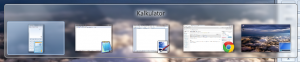

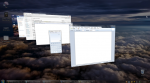
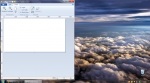
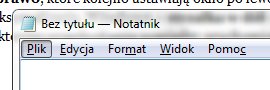
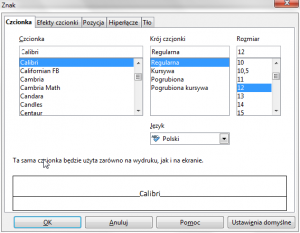
Komentarze (1)
zupa
Nowości nie odkryłeś, windowsa nie obsłużysz w 100% bez myszki.
Dodaj komentarz